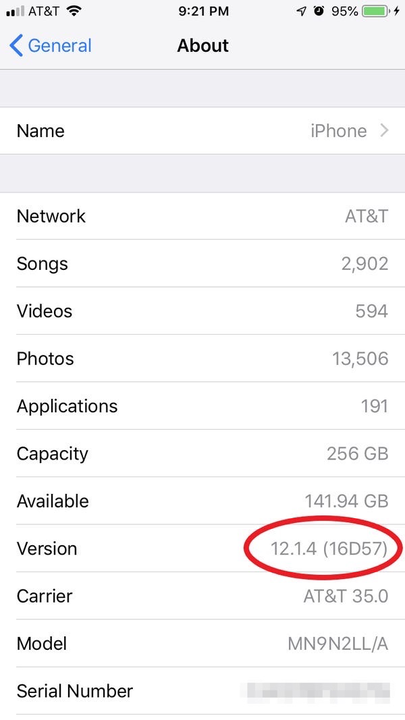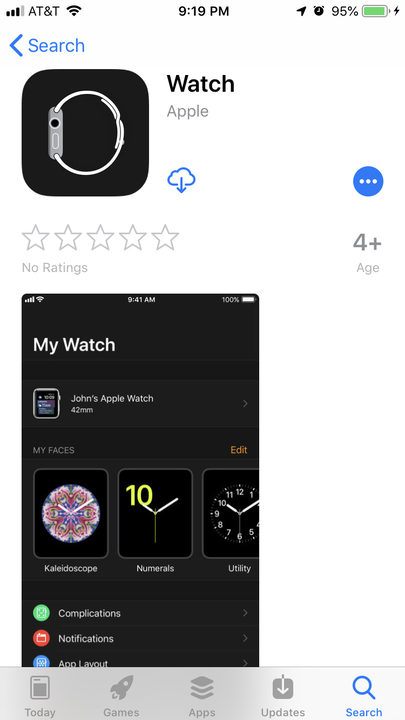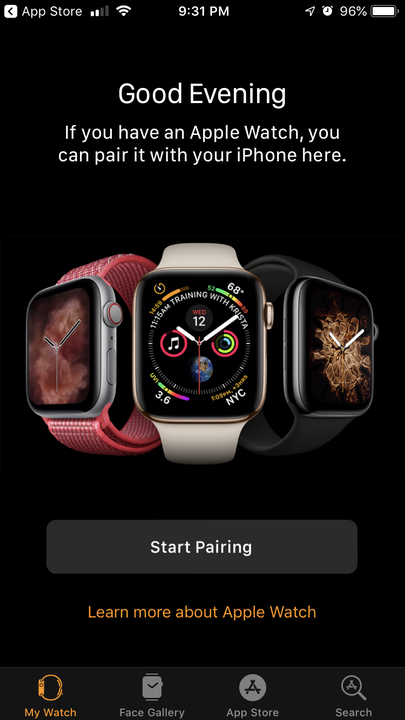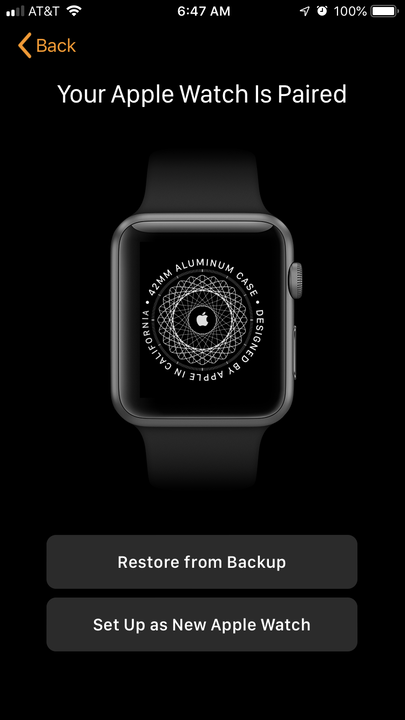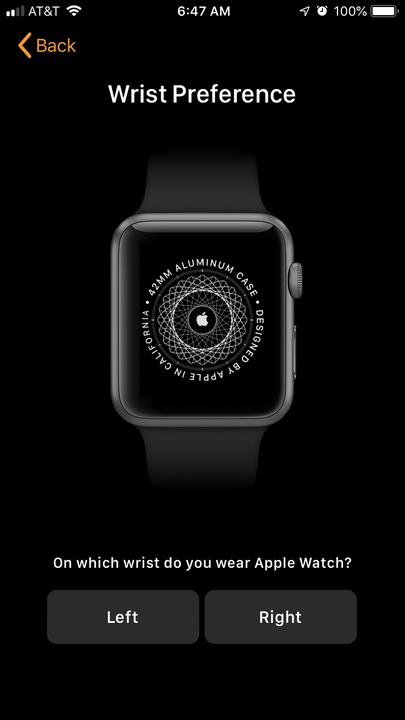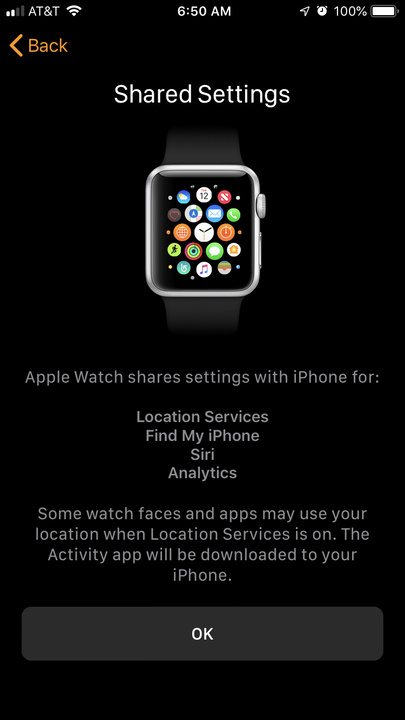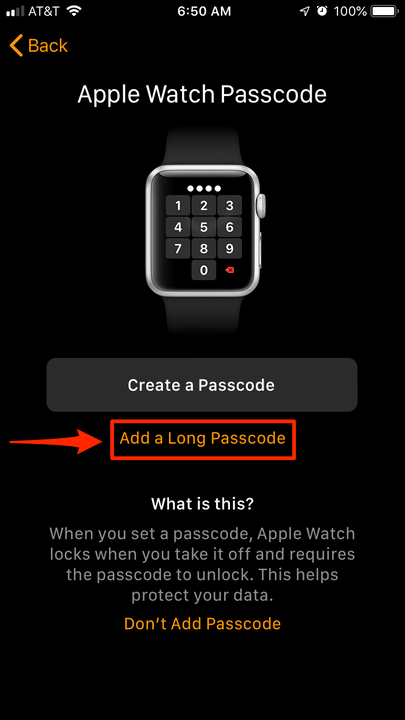Apple Watchin yhdistäminen iPhoneen – täydellinen opas
- Voit yhdistää Apple Watchin iPhoneen käyttämällä iPhonesi Watch-sovellusta.
- Ennen kuin muodostat laiteparin Apple Watchin kanssa, varmista, että laitteet ovat yhteensopivia ja että iPhonesi on päivitetty uusimpaan iOS-versioon.
- Kun olet muodostanut laiteparin Apple Watchin kanssa, voit käyttää kaikkia sen ominaisuuksia, mukaan lukien puhelut ranteessa ja tekstiviestit.
Olet siis ottanut askeleen ja ostanut ensimmäisen Apple Watchisi.
Nyt voit seurata fyysistä aktiivisuuttasi , untasi (kolmannen osapuolen sovelluksilla) ja käyttää helposti puheluita ja tekstejä ranteessasi koko päivän.
Mutta ensin sinun on yhdistettävä kellosi iPhonen kanssa. Näin pääset alkuun.
Apple Watchin yhdistäminen iPhoneen
Tarkista yhteensopivuus
Ensimmäiset asiat ensin – varmista, että kellosi on yhteensopiva iPhone-mallisi kanssa. Toivottavasti teit tämän ennen Apple Watchin ostamista, mutta jos et, älä avaa laatikkoa ennen kuin olet tarkistanut nämä tiedot.
Tässä on luettelo siitä, mitä Apple Watchit toimivat minkäkin iPhonen kanssa.
Varmista myös, että iPhone iOS on ajan tasalla. Voit tarkistaa käyttämäsi iOS:n siirtymällä kohtaan Asetukset > Yleiset > Tietoja ja vierittämällä alas nähdäksesi, mikä "versio" sinulla on.
Ennen kuin yhdistät kellosi, varmista, että iPhonesi on ajan tasalla.
Yhdistä kellosi ja iPhone kellosi Watch-sovelluksella
Kun olet varmistanut, että Apple Watch toimii iPhonesi kanssa, varmista, että Bluetooth
on päällä ja että iPhonesi on yhdistetty WiFi- tai matkapuhelinverkkoon.
Varmista, että iPhonessasi on Apple Watch -sovellus, ja jos ei, lataa se Apple Storesta.
Watch-sovellus on esiasennettu useimpiin iPhone-puhelimiin.
Christine Kopaczewski
Noudata nyt näitä ohjeita:
1 Kytke Apple Watch päälle. Pidä Apple Watchin oikealla puolella olevaa painiketta painettuna, kunnes näet valkoisen Apple-logon mustalla taustalla. Se voi pysyä tällä näytöllä muutaman minuutin.
Käynnistä Apple Watch pitämällä ympyröityä painiketta painettuna.
Christine Kopaczewski
2 Valitse kieli ja alue.
3 Pidä kelloa lähellä iPhonea. Odota, että "Käytä iPhonea tämän Apple Watchin määrittämiseen" näkyy iPhonessa. Napauta "Jatka" -painiketta iPhonessa ja napsauta "Aloita pariliitos" kellossa. Jos et saa viestiä puhelimeesi, avaa Apple Watch -sovellus ja napsauta "Aloita pariliitos".
Jos iPhonesi ei automaattisesti kehota sinua aloittamaan pariliitoksen muodostaminen, voit avata Watch-sovelluksen ja aloittaa sen manuaalisesti.
Christine Kopaczewski
4 Animaatio tulee näkyviin Apple Watchiin. Osoita iPhonesi kamera kelloa kohti ja keskitä kellon muotoinen ikkuna kellon näytön päälle. Saat varoituksen, jossa sanotaan, että kello on yhdistetty. Tässä vaiheessa se saattaa pyytää sinua päivittämään Watch-käyttöjärjestelmän. Tee niin.
5 Muussa tapauksessa näyttöön tulee näyttö, jossa kysytään, haluatko palauttaa Apple Watchin varmuuskopiosta, vai "Määritä uudeksi Apple Watchiksi". Jos tämä on ensimmäinen kerta, kun käytät Apple Watchia, napauta "Määritä uudeksi Apple Watchiksi". Jos sinulla on kuitenkin aiempi varmuuskopio, voit ladata sen Apple Watchiin.
Vaikka olisit aiemmin varmuuskopioinut kellostasi, voit silti määrittää sen ikään kuin se olisi uusi.
Christine Kopaczewski
6 Valitse, mihin ranteeseen käytät sitä, vasempaan vai oikeaan ranteeseen. Jos valitset oikein, sinun on valittava, kummalla puolella haluat Digital Crownin (kellon ohjaamiseen käytetty pyörä) olevan päällä.
Sen mukaan, missä ranteessa käytät kelloa, näyttö on suunnattu eri tavalla.
Christine Kopaczewski
7. Lue käyttöehdot ja jatka napauttamalla "Hyväksyn".
8 Kirjaudu iCloud-tilillesi. Se saattaa kirjautua sisään automaattisesti. Muussa tapauksessa kirjoita iCloud-tietosi puhelimeesi.
9 Nyt voit valita, mitkä asetukset haluat ottaa käyttöön ja mitkä asetukset iPhonesi jakaa Apple Watchin kanssa. Tämä sisältää reitin seurannan, kellon analytiikan jakamisen Applen kanssa, pääsyn Siriin ja pääsyn "Find My" -sovellukseen. Jos et ole määrittänyt Find My -ominaisuutta iPhonessasi, sinun on otettava aktivointilukko käyttöön. Tämä lukitsee kellosi iCloud-tiliisi, joten kukaan muu ei voi nollata sitä ja käyttää sitä.
Apple Watch voi jakaa useita asetuksia iPhonesi kanssa.
Christine Kopaczewski
10 Tässä vaiheessa sinua pyydetään luomaan salasana. Voit valita 4- tai 8-numeroisen salasanan. Syötä salasanasi kahdesti Apple Watchiin. Voit ohittaa tämän vaiheen, mutta jos haluat käyttää Apple Payta
Apple Watchissasi, sinun on määritettävä pääsykoodi.
Hyvät uutiset? Jos sinulla on ranteentunnistus päällä, sinun ei tarvitse syöttää salasanaasi avataksesi kellon lukituksen. Salasana vaaditaan vain, kun otat sen ranteeltasi.
Napsauttamalla "Lisää pitkä pääsykoodi" voit asettaa 8-numeroisen salasanan.
Christine Kopaczewski
11 Sovellus opastaa sinua määrittämään lisää ominaisuuksia, kuten Heart Health, Apple Pay ja Emergency SOS.
12 Jos sinulla on matkapuhelinliittymä, määrität sen seuraavaksi.
13 Valitse, mitkä sovellukset haluat lisätä kelloosi. Voit lisätä kaikki Apple Watch -yhteensopivat sovellukset, jotka sinulla on tällä hetkellä iPhonessasi, tai voit ohittaa tämän vaiheen ja valita sovelluksia manuaalisesti Apple Watch -sovelluksesta asennuksen jälkeen.
Voit asentaa sovelluksia kelloosi milloin tahansa, joten sinun ei tarvitse lisätä niitä heti.
14 Odota, että Apple Watch synkronoituu. Siirrettävien tietojen määrästä riippuen tämä saattaa kestää jonkin aikaa. Pidä laitteet lähellä toisiaan. Kun synkronointi on valmis, kuulet äänimerkin.
Ja siinä se. Nauti Apple Watchistasi!